この記事はCraving Explorer 2の使い方について説明しています。

Craving Explorer(クレイビングエクスプローラー)は、動画サイトからの動画をダウンロードすることができるフリーソフトウェアです。
この記事では、Craving Explorerのバージョンアップ版「Craving Explorer 2」を紹介します。
著作権法遵守のお願い
2012年10月より施行されている改正著作権法において、違法ダウンロードに対する罰則が制定されました。
違法にアップロードされた動画、音声を、そのことを知った上でダウンロードすることは著作権法に違反し、民事、刑事上の責任を問われる行為となります。
詳しくは文化庁などのサイトをご確認ください。
Craving Explorer では以前より、著作権法に違反せずにご利用頂けますよう、ウェブサイト上とソフトウェア上(バージョン 1.5.0 以降)にて重ねて告知してきました。
引き続き Craving Explorer をご利用いただくうえで著作権法を遵守いただく事、改めてお願いさせていただきます。
Craving Explorer 2の使い方
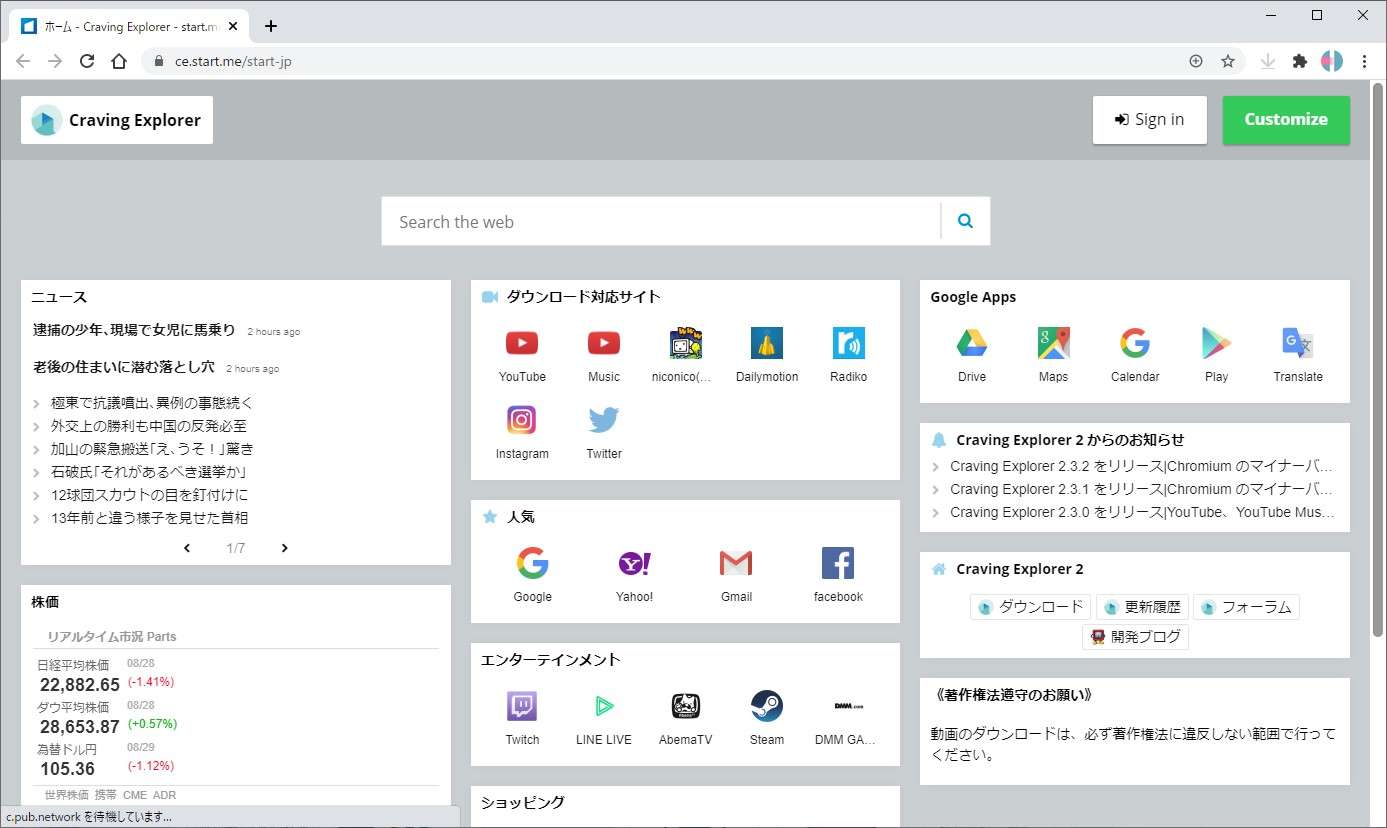
- YouTube
- YouTube Music
- ニコニコ動画
- dailymotion
- Radiko
本記事では「YouTube」「ニコニコ動画」「dailymotion」「Radiko」の4つの使い方をご紹介します。
Craving Explorer 2のインストール
これは、公式サイトからダウンロードすることが可能です。
公式サイトのURLは下記です。
- ダウンロードからインストールまでの流れ
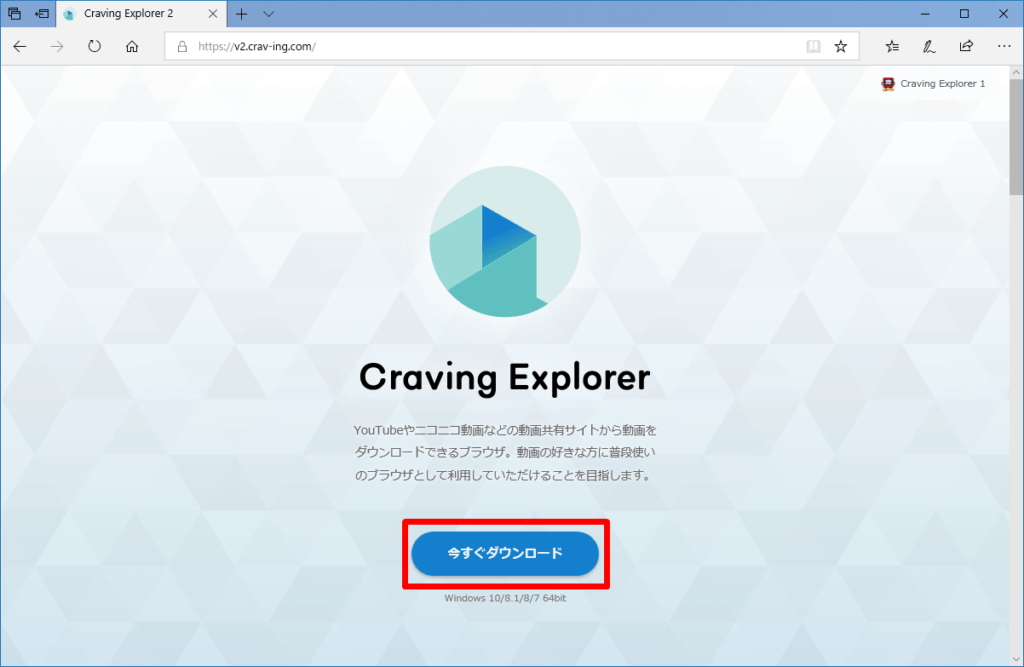
Windows10では、インストールがブロックされることがあります。
その際は、「詳細情報」をクリックし、ファイル名を確認して「実行」をクリックします。
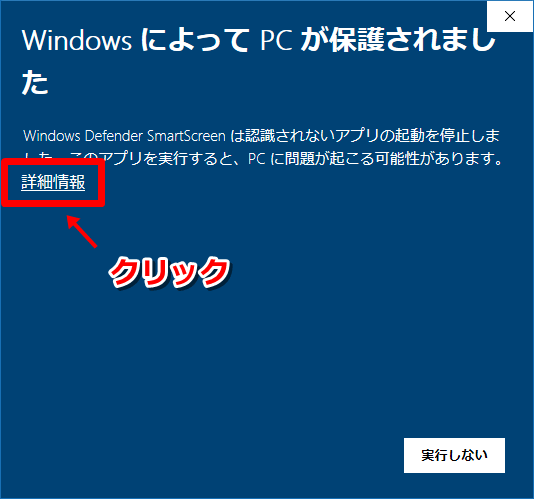
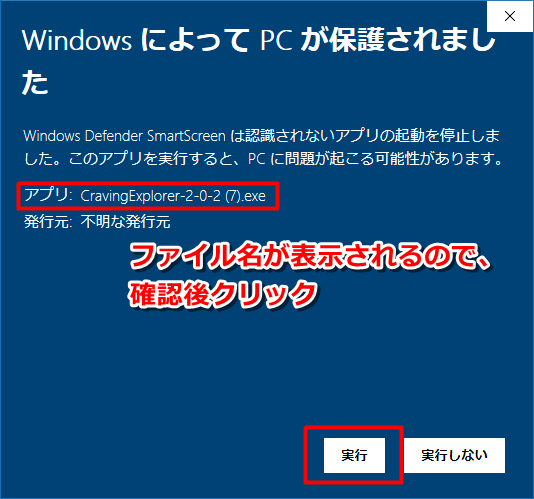
- インストールを続行
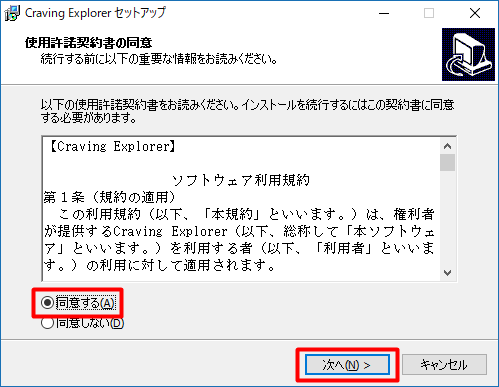
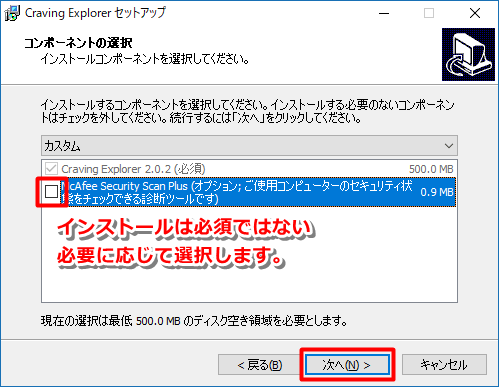
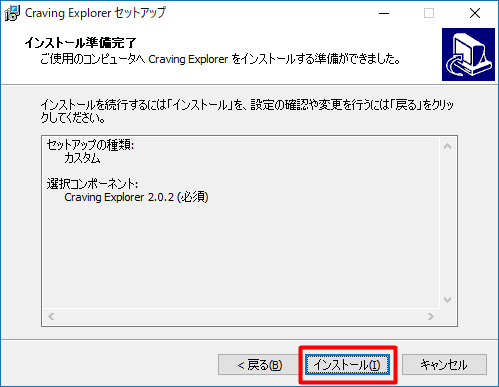
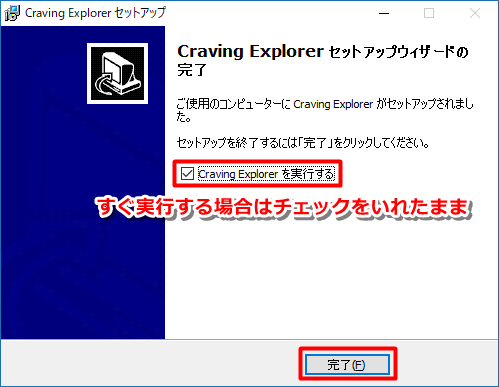
完了後、Craving Explorer 2が起動します。
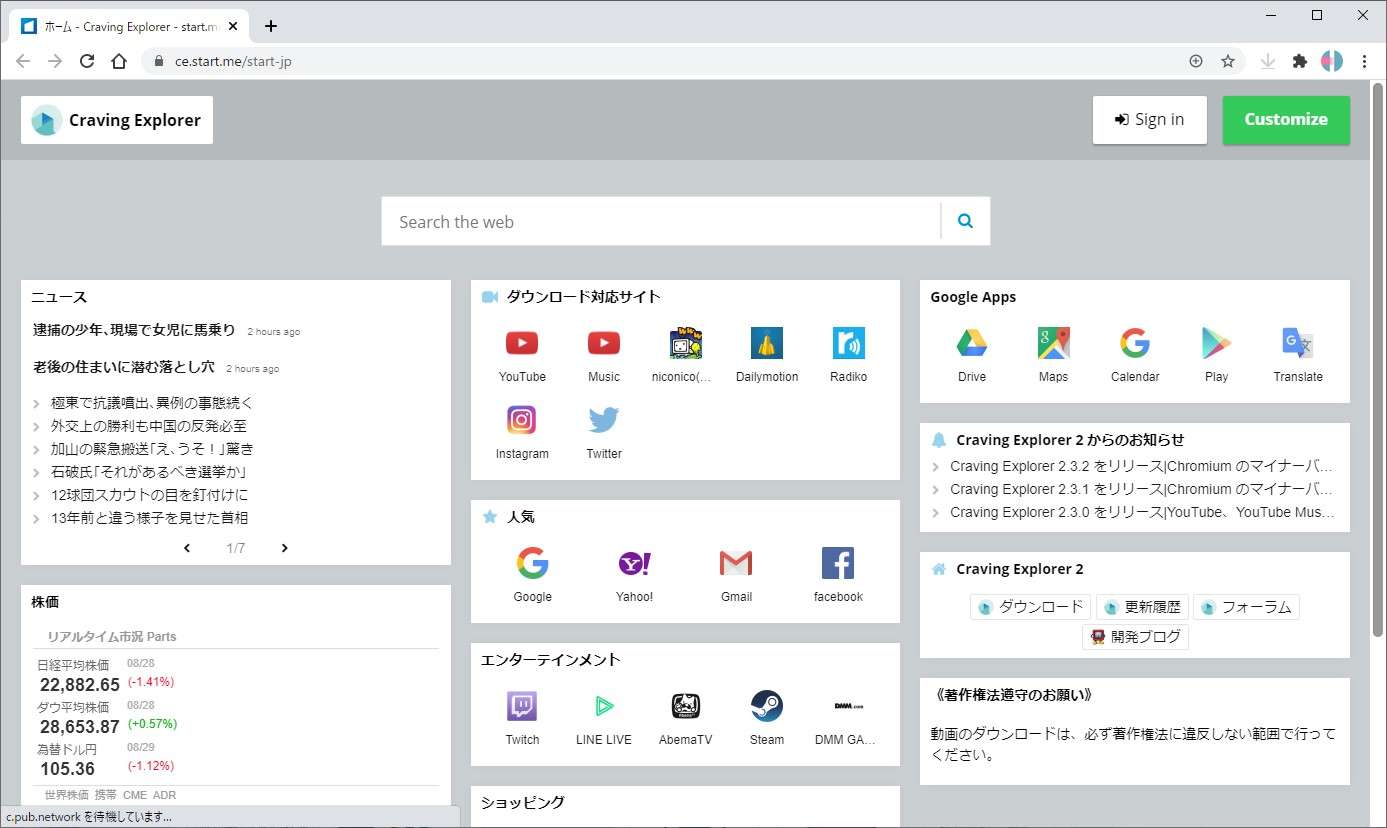
続いて各サイトでの使い方を紹介します。
YouTube
YouTubeを閲覧すると各動画の下に「Video」と「Audio」というふたつのボタンがあります。
動画や音声をダウンロードする場合は「Video」や「Audio」ボタンをクリックするだけで、ダウンロードが可能です。
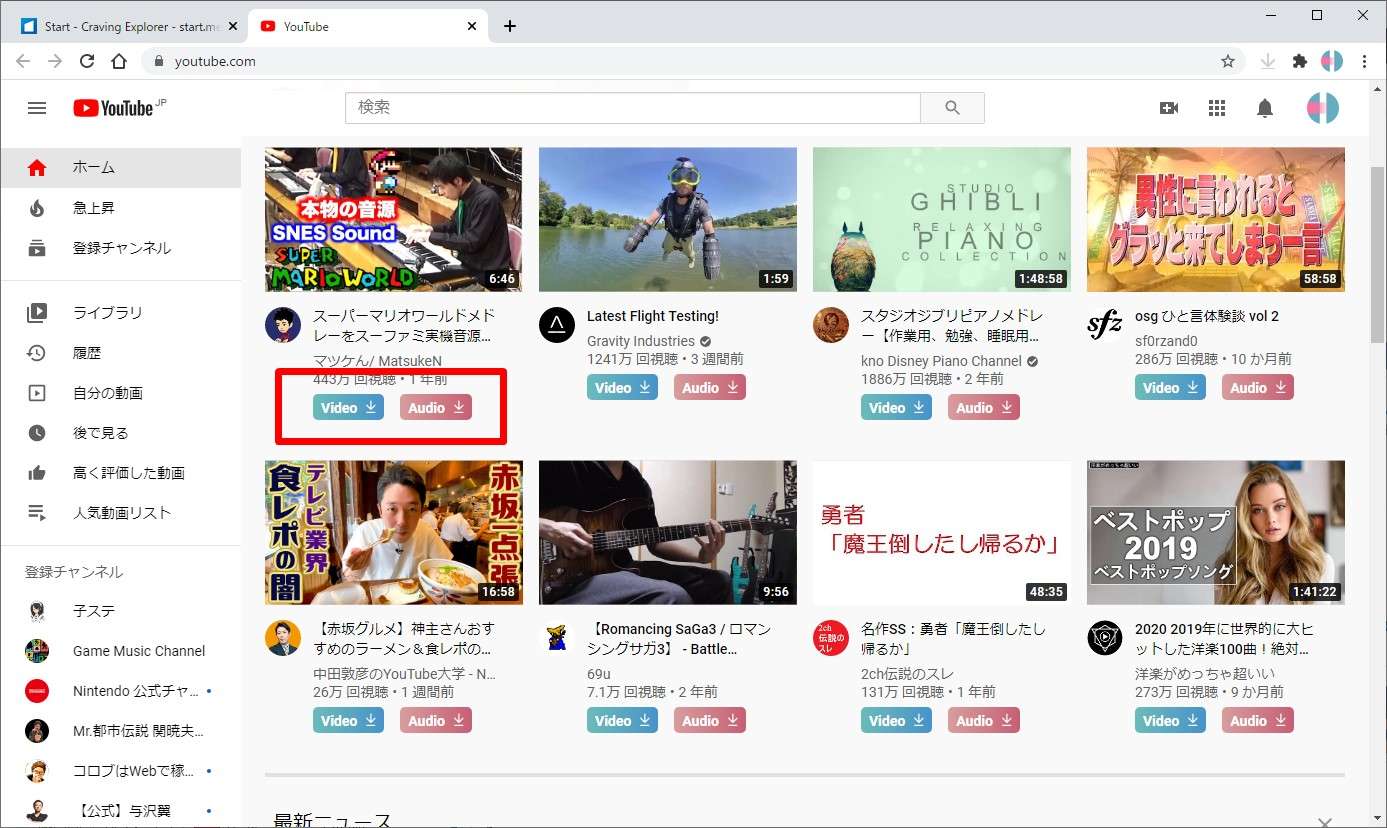
動画閲覧中でも保存しておきたいと思ったらいつでも動画や音声がダウンロード可能です。
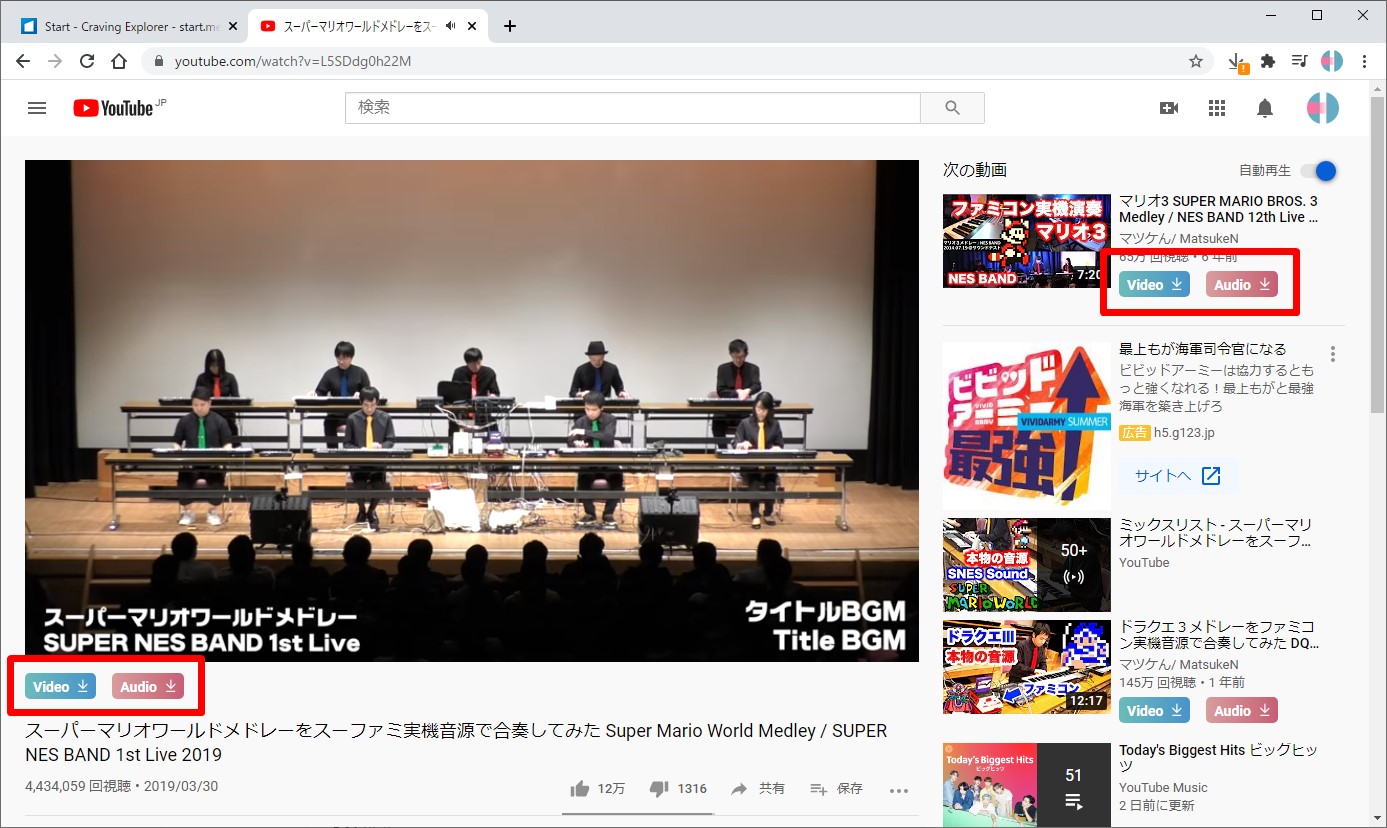
なお、ダウンロード先は、変更が可能です。
下記の章でご紹介します。
ニコニコ動画
ニコニコ動画を閲覧すると各動画の下に「Video」とというふたつのボタンがあります。
動画をダウンロードする場合は「Video」ボタンをクリックするだけで、ダウンロードが可能です。
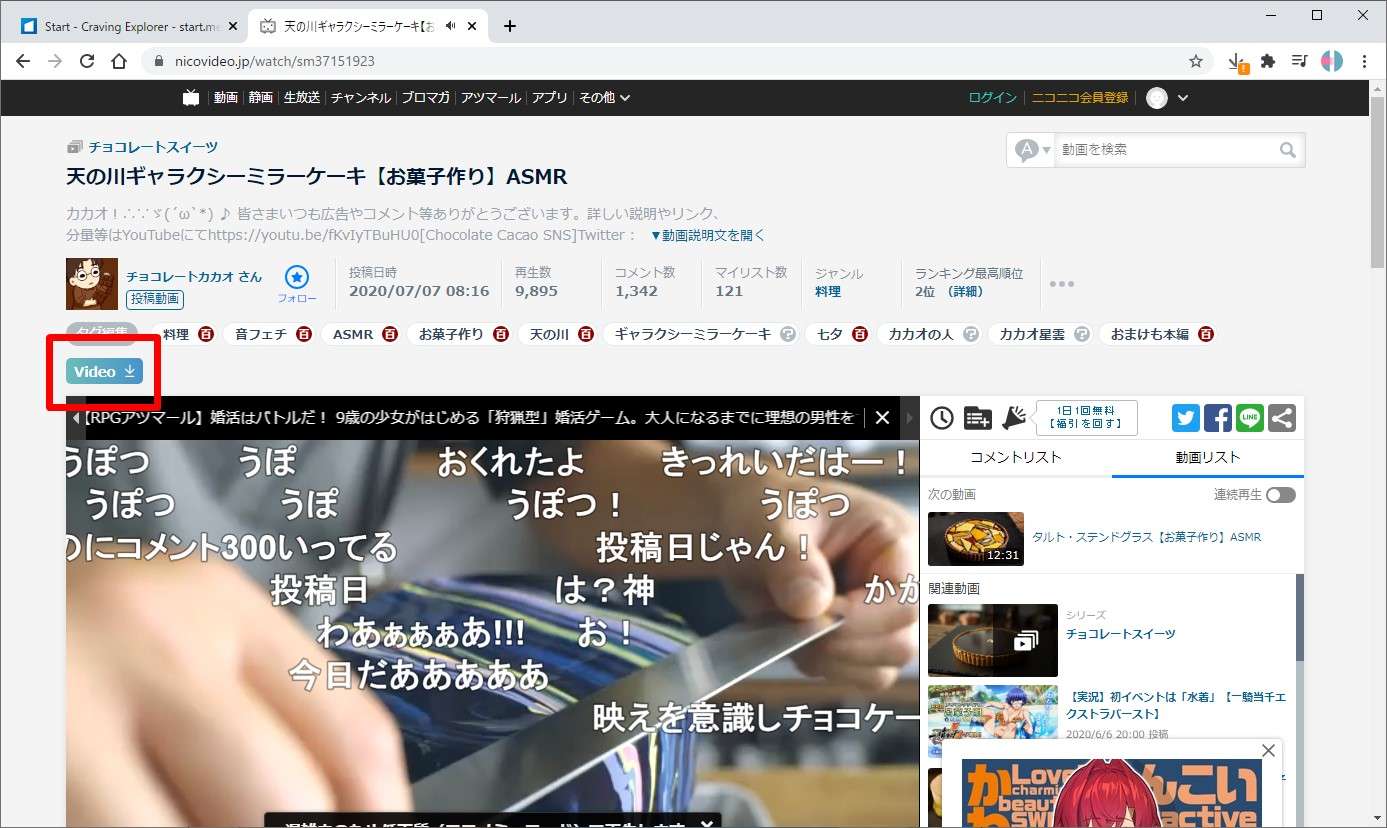
なお、ダウンロード先は、変更が可能です。
下記の章でご紹介します。
dailymotion
dailmotionを閲覧すると各動画の下に「Video」というボタンがあります。
動画をダウンロードする場合は「Video」ボタンをクリックするだけで、ダウンロードが可能です。
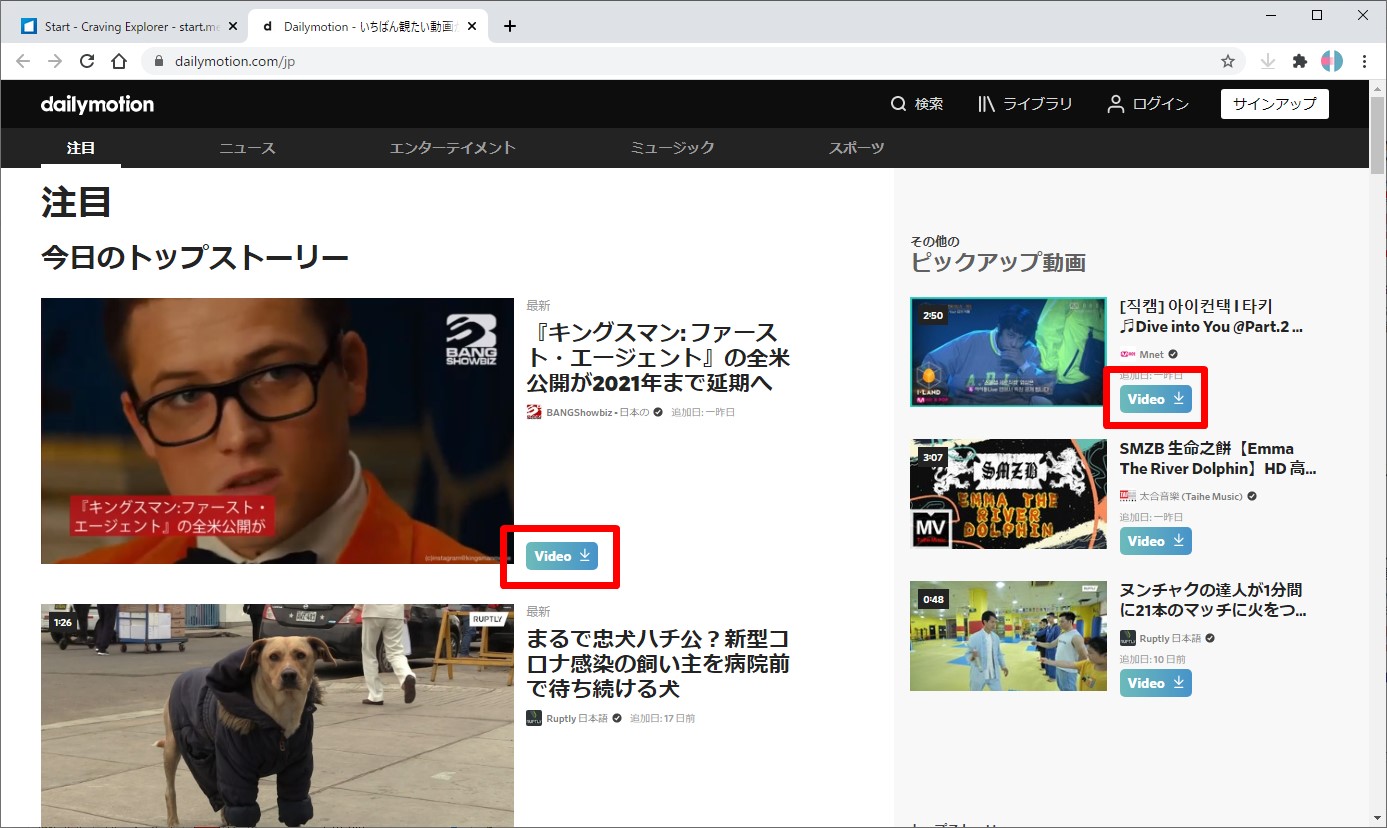
なお、ダウンロード先は、変更が可能です。
下記の章でご紹介します。
Radiko
radikoをダウンロードする際は、番組欄の部分に「Audio」というボタンがあります。
放送をダウンロードする場合は「Audio」ボタンをクリックするだけで、ダウンロードが可能です。
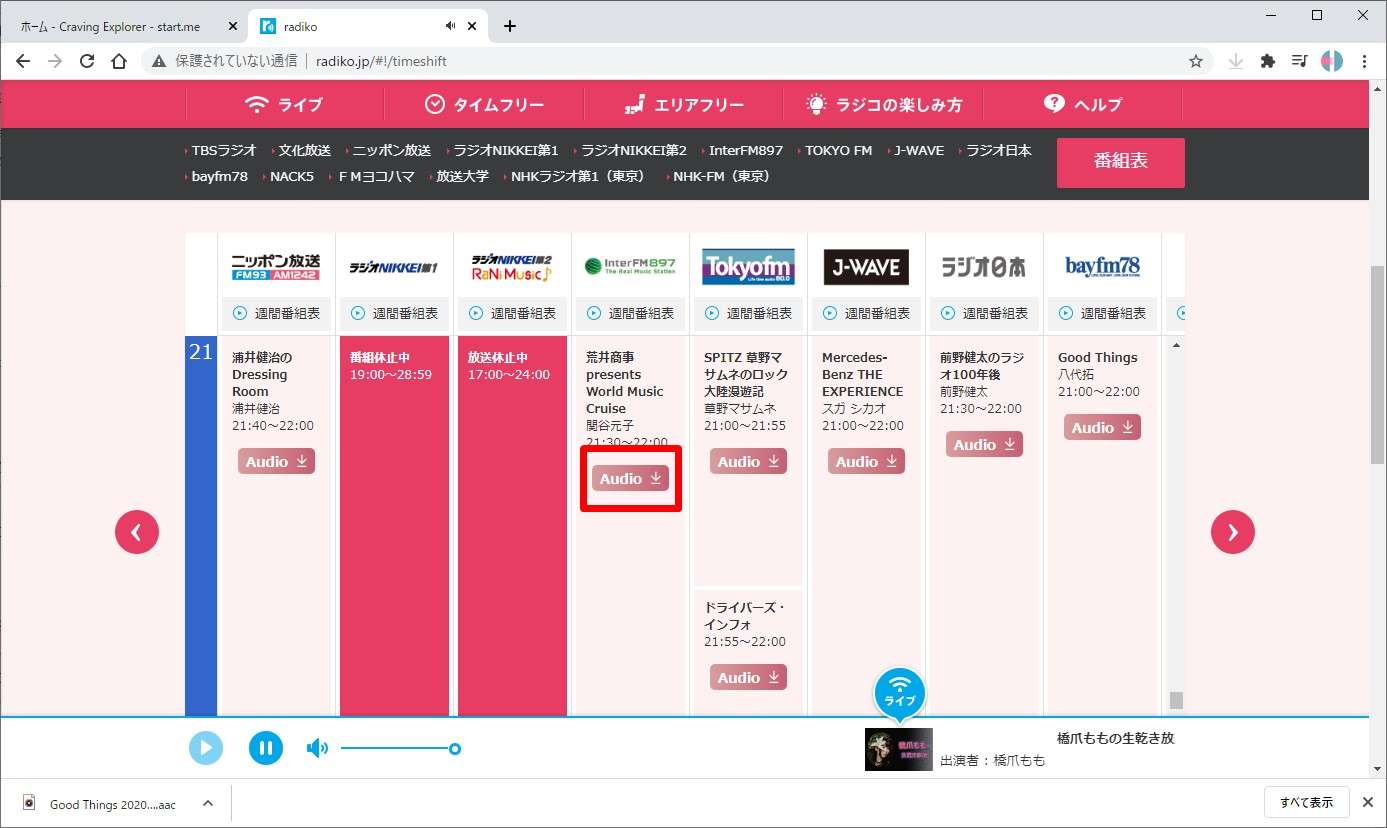
なお、ダウンロード先は、変更が可能です。
下記の章でご紹介します。
ファイルの設定方法、よくある質問は次ページでご説明


